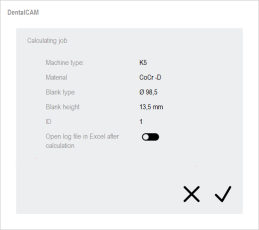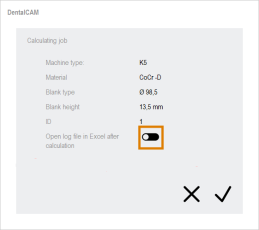计算加工任务
此帮助文章是以下工作流程的一部分: 创建和编辑加工任务
- 在主图标栏中选择以下图标来打开用于计算加工任务的窗口:

-
(可选) 如果要在计算后直接在 Microsoft Excel 中打开日志,请激活 计算后在 Excel 中打开日志文件。日志包含胚料示意图、基本作业详细信息以及胚料中所有物体的列表。
-
要使此功能生效,必须已在 CAM 计算机上安装 Microsoft Excel。Z4 机器不允许这样做。
-
您可以通过 Excel 中的保存功能来保存日志文件。
-
- 如要开始计算,请选择以下图标:

- 发生以下情况:
- 当前窗口关闭。
- dentalcam 开始在后台计算作业。
- 加工任务将传输到 dentalcnc。
- Z4:加工任务将传输到触摸屏上。
- 您可以继续使用 dentalcam,甚至可以开始其他作业计算。
- 要执行加工任务,启动 dentalcnc。
加工任务计算过程中的错误消息
可能会显示以下错误消息,而不是用于作业计算的窗口:
| 错误消息 | 原因 | 纠正措施 |
|---|---|---|
|
空白加工任务 |
坯料盘中没有可以计算的物体。没有物体具有 机器 加工状态。 如果您对同一坯料盘实施两次加工任务计算,而没有对其进行修改,就会发生这种情况。 |
|
|
在计算作业之前设置板条 |
您尚未为胚料中的至少 1 个物体设置连接杆 |
为所有物体设置连接杆 |
|
物体超出了坯体的边界 |
至少有 1 个物体(部分地)位于胚料的外部 |
将所有受影响的物体放置在坯料盘的边界内 |
|
物体重叠 |
坯料盘中至少有 2 个物体重叠过多。 |
将所有受影响的物体移动到不会重叠太多的位置 |
下一步是什么?
根据您组织物体的方式,有几种方法可以在开始加工任务计算后继续。
dentalcam/chairsidecam
如果要立即加工该加工任务,请切换至 dentalcnc 或 Z4 的触摸屏。凭借 DirectMill 功能,您可以立即开始加工:
Z4: 启动、中断、取消加工任务
其他机器:加工单项作业
如果要检查计算结果,请在计算后打开剩余材料显示:
仅限 dentalcam
如果您要准备其他加工任务,例如使用带有坯料盘更换器的机器在一个加工阶段中加工这些加工任务,请打开坯料存档并重新开始: